Zukünftige geplante Beiträge in WordPress auflisten
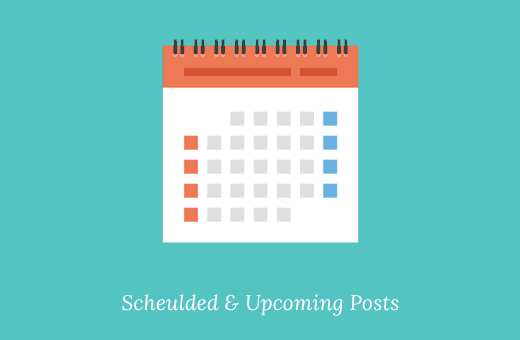
Kürzlich hat uns einer unserer Benutzer gefragt, wie er geplante oder zukünftige anstehende Posts in WordPress auflisten kann. Das Anzeigen von anstehenden Posts kann hilfreich sein, um Benutzer dazu zu bringen, Ihr Blog zu abonnieren. In diesem Artikel zeigen wir Ihnen, wie Sie zukünftige Beiträge in der Seitenleiste von WordPress anzeigen können.
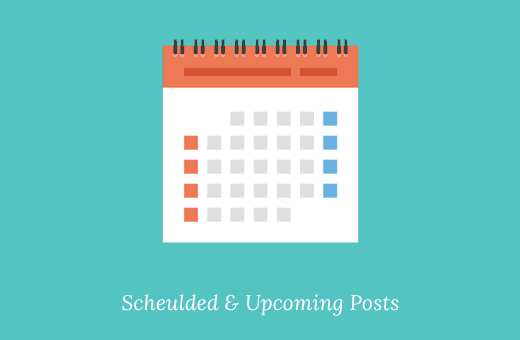
Was ist ein geplanter oder zukünftiger kommender Beitrag in WordPress??
Wenn Sie seit einiger Zeit bloggen, haben Sie wahrscheinlich bemerkt, dass die Veröffentlichung von Posts zu einer bestimmten Zeit dazu führt, dass mehr Leute sie lesen. Wenn Sie noch nicht mit dem Bloggen vertraut sind und nicht wissen, wann Sie die meisten Besucher erhalten, sollten Sie Google Analytics verwenden, um diese Informationen zu verfolgen.
Das Problem ist, dass Sie nicht einfach herum sitzen und darauf warten können, dass die Schaltfläche "Veröffentlichen" gedrückt wird. Deshalb verfügt WordPress über eine integrierte Planungsfunktion. Damit können Sie festlegen, dass Ihre Beiträge später veröffentlicht werden.
Mit der Planung können Sie sich darauf konzentrieren, Inhalte zu erstellen und Ihren redaktionellen Kalender wie ein Profi zu verwalten.
Sehen wir uns jedoch an, wie Sie Ihre kommenden Beiträge in WordPress zur Schau stellen und damit mehr Abonnenten erhalten können.
Zur Vereinfachung haben wir ein Video-Tutorial erstellt, in dem Sie die Liste zukünftiger geplanter Posts auflisten, die Sie unten ansehen können.
Abonniere WPBeginnerWenn Sie jedoch nur Textanweisungen befolgen möchten, können Sie unserem Schritt für Schritt-Tutorial folgen, wie Sie zukünftige geplante Posts in WordPress auflisten.
Methode 1: Anzeigen geplanter oder zukünftiger Posts mit Plugin
Als Erstes müssen Sie das SOUP - Plug-In für zukünftige Posts installieren und aktivieren. Weitere Informationen finden Sie in unserer schrittweisen Anleitung zur Installation eines WordPress-Plugins.
Nach der Aktivierung müssen Sie besuchen Aussehen »Widgets Seite. Dort finden Sie das Widget "Bevorstehende Posts" unter der Liste der verfügbaren Widgets. Fügen Sie das Widget einfach Ihrer Seitenleiste hinzu, in der Sie geplante Beiträge anzeigen können.

Mit den Widgeteinstellungen können Sie die Anzahl der geplanten Beiträge auswählen, die Sie anzeigen möchten. Sie können auch Daten neben ihnen anzeigen, einen Link zu Ihrem RSS-Feed oder einen Link zu einer Seite erstellen, auf der sich Benutzer für Ihre E-Mail-Liste anmelden können.
Klicken Sie auf die Schaltfläche "Speichern", um Ihre Widget-Einstellungen zu speichern.
Sie können jetzt Ihre Website besuchen, um das Widget in Aktion zu sehen.

Methode 2: Geplante oder kommende Beiträge manuell anzeigen
Fügen Sie diesen Code einfach in die Datei functions.php Ihres Themas oder in ein site-spezifisches Plugin ein.
Funktion wpb_upcoming_posts () // Die Abfrage zum Abrufen zukünftiger Beiträge $ the_query = new WP_Query (array ('post_status' => 'future', 'posts_per_page' => 3, 'orderby' => 'date', 'order' = > 'ASC')); // Die Schleife zum Anzeigen von Beiträgen if ($ the_query-> have_posts ()) echo '- '; while ($ the_query-> have_posts ()) $ the_query-> the_post (); $ output. = '
- '. get_the_title (). ' ('. get_the_time (' d-M-Y ').') '; Echo '
Noch keine Beiträge geplant.
'; // post data zurücksetzen wp_reset_postdata (); // Ausgabe zurückgeben return $ output; // Shortcode add_shortcode hinzufügen ('coming_posts', 'wpb_upcoming_posts'); // Shortcode-Ausführung in Text-Widgets aktivieren add_filter ('widget_text', 'do_shortcode');Jetzt können Sie besuchen Aussehen »Widgets Seite. Fügen Sie Ihrer Seitenleiste ein Text-Widget hinzu, in dem Sie kommende Beiträge anzeigen möchten, und fügen Sie diesen Kurzcode in das Widget ein.
[coming_posts]

Klicken Sie auf die Schaltfläche "Speichern", um Ihre Widget-Einstellungen zu speichern.
Sie können jetzt Ihre Website besuchen, um die nächsten geplanten Posts in Ihrer Sidebar anzuzeigen. Sie können diesen Shortcode auch in einem Beitrag, einer Seite oder einer Vorlage in Ihrem untergeordneten Thema verwenden.
Wir hoffen, dass Sie mit diesem Artikel erfahren haben, wie Sie geplante Beiträge in Ihrer WordPress-Seitenleiste anzeigen. Möglicherweise möchten Sie auch unsere Liste der 25 nützlichsten WordPress-Widgets für Ihre Website anzeigen.
Wenn Ihnen dieser Artikel gefallen hat, abonnieren Sie bitte unsere Video-Tutorials für unseren YouTube-Kanal für WordPress. Sie finden uns auch auf Twitter und Facebook.


